
Skype - бул байланыш үчүн эң популярдуу программаларынын бири, ал жерде көпчүлүк колдонуучулар үн менен байланышуу ыкмасын жигердүү колдонушат. Маектешерлер менен ар дайым сүйлөшүүлөрдүн олуттуу темаларга негизделбейт, кээде, мисалы, экинчисинен жогору же чыныгы үнүңүздү башка максаттарга жашырууга болгон каалоо бар. Бул учурда, бул тапшырманы пайдаланууга уруксат берүү үчүн, атайын кошумча шаймандар келет.
Skype үнүңүздү өзгөртүңүз
Добуш берүүнүн өзгөрүү тартиби - бул микрофондун үн орнотууларын колдонуу, бул тоналдуулукту жогорулатат же кандайдыр бир таасир калтырган. Бардык түзөтүүлөрдүн бардыгы программалык жактан түздөн-түз драйверлерге же жазгычка виртуалдык менен алмаштырылат. Бирок, биз эң кеңири маалыматты үч жөнөкөй тиркеменин мисалынан билебиз.1-ыкма: клоунфиш
Биринчиден, биз Skype-де үндү өзгөртүү үчүн эң популярдуу программаны карап чыктык. Анын функционалдык байланыш бул байланыш каражаты менен өз ара аракеттенүү боюнча так талкууланат, анткени азыркы учурлардын бардыгы бир багытка багытталат. Ал акысыз бөлүштүрүлөт, андыктан сиз эч кандай чектөөлөргө туш болбойсуз. Бул программа менен өз ара аракеттенүү боюнча нускамалар Сиз башка материалда төмөнкү шилтеме боюнча таба аласыз.

Кененирээк маалымат: Клоттнфишке скайптагы үн
2-ыкма: Скремби
Азыр биз өзүңүздү скремби менен таанышууну сунуштайбыз. Анын функционалдык чечими мурда каралып чыккан чечимге караганда кеңейтилет, бирок ал алым үчүн таратылат. Тестирлөө үчүн, сиз эч кандай чектөөсүз иштөөчү сыноо версиясын тандай аласыз. Skypeдеги үн өзгөртүү тартиби чындык:
- Сынуу орнотуу учурунда аудио айдоочусун орнотууну ырастап, антпесе үн өзгөрүлбөйт.
- Биринчи башталганда, активдүү микрофонду тандап, анын үнүн конфигурациялоо сунушталат. Конфигурациядан кийин "Кийинки" баскычын чыкылдатыңыз.
- Ушул эле операция баяндамачылар менен жүргүзүлөт.
- Жогорудагы өтүнмөнү баштагандан кийин, сиз кандайдыр бир добуштарды өзгөртө аласыз. Негизги терезеге үч гана таасир берилет.
- Добуштардын толук тизмесин ачып, ылайыктуу тандап алуу үчүн, жебени басуу керек.
- Андан кийин фон музыкасы конфигурацияланган жана коштоо натыйжалары колдонулат.
- Андан кийин, Skype иштетип, эсеп жөндөөлөрүнө өтүңүз.
- "Үн жана видео" бөлүмүн ачыңыз.
- Демейки байланыш түзмөгүн чыкылдатыңыз.
- Контексттик менюда, Микрофонду тандаңыз (Скремби Микрофон).
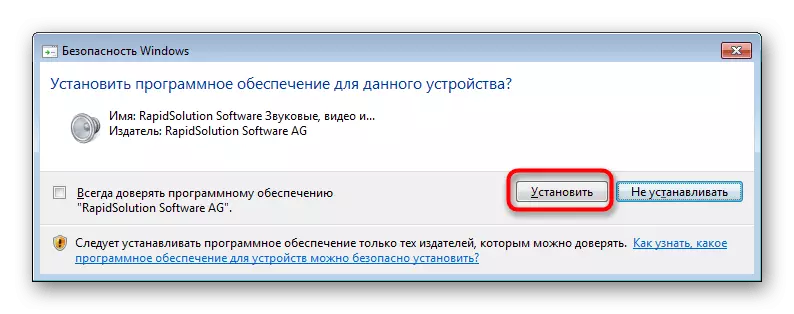

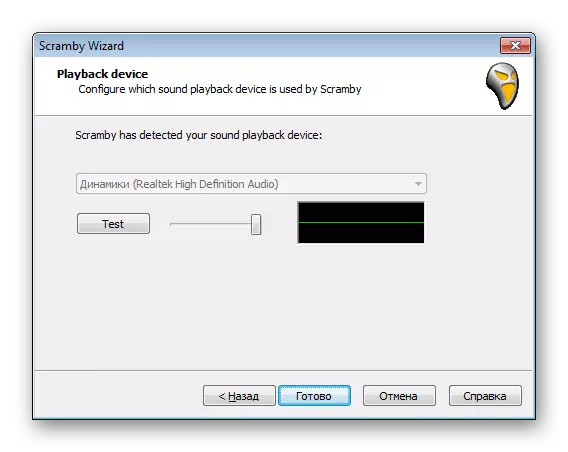
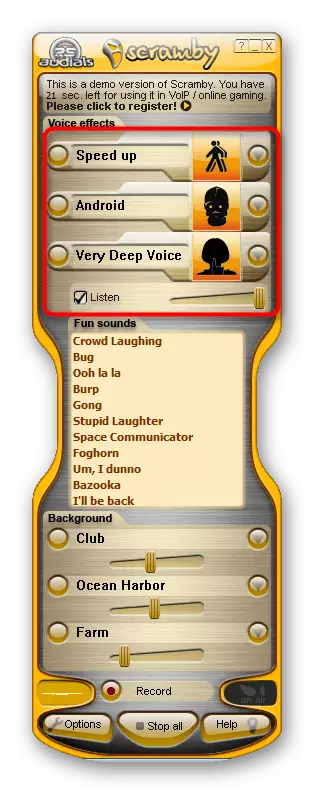
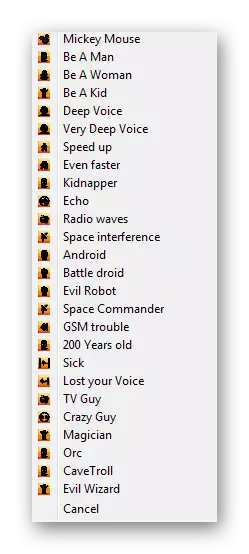
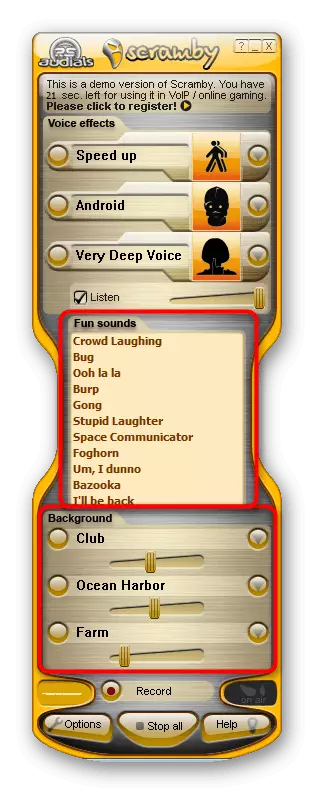
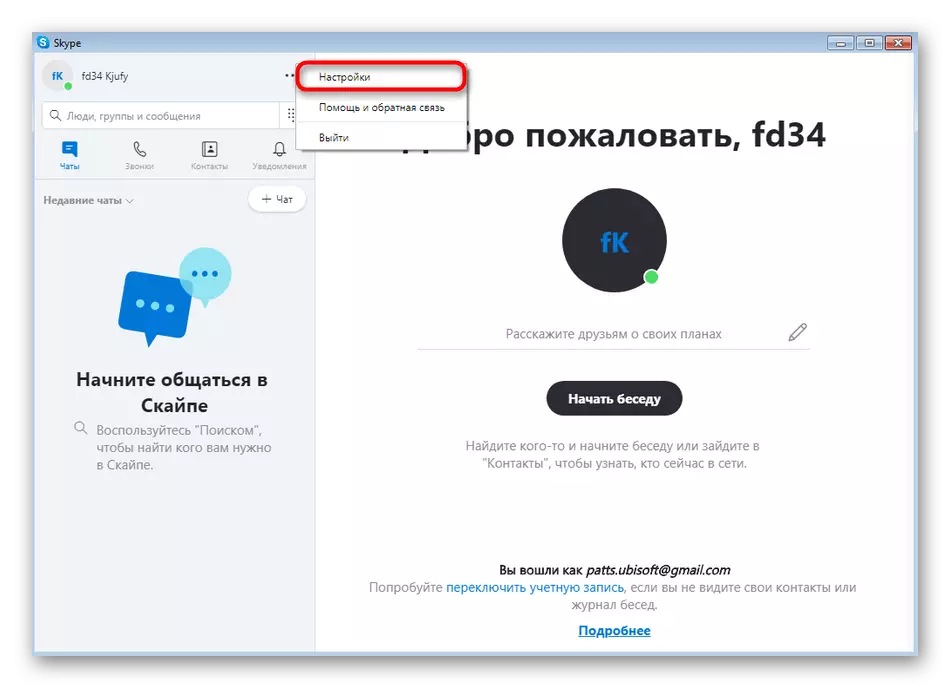
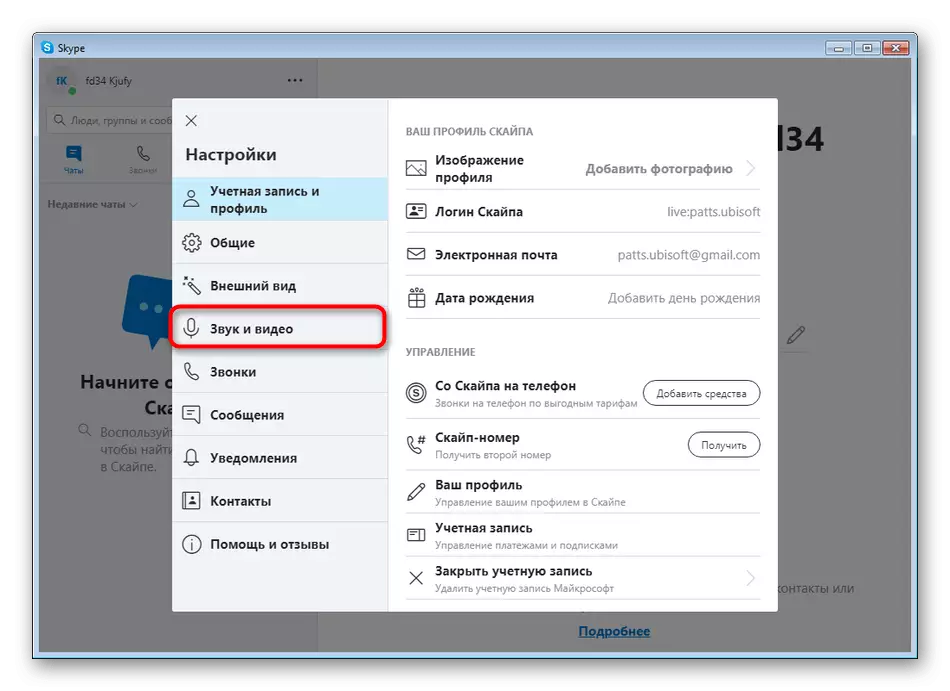

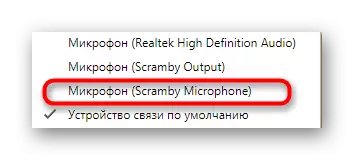
Бардык өзгөрүүлөрдү ийгиликтүү тастыктагандан кийин, сиз чалууларды жасай аласыз. Маектешүүчүлөр бардык супер эффекттер жана кошумча үндөр менен болгон үндү угат.
3-ыкма: Morphvox Pro
Биздин тизмедеги акыркы тизмеде Morphvox Pro программасы болот. Ал ошол эле принципте иштеп жатат, жогоруда көрсөтүлгөн куралды жогору баалаган, бирок белгилүү бир колдонуучуларга көтөрүлө турган өзгөчөлүктөр бар. Ошондуктан, бул колдонмо жөнүндө кененирээк маалымат берүү чечими кабыл алынды.
- Сиз биринчи жолу Морфвомо протаны баштаганда, орнотуу чебери ачылат. Анын сүрөттөмөсүн карап чыгып, андан ары бар.
- Эгерде сиздин микрофондун астынкы ызы-чууларын тартып алса, "жаңырыкты жокко чыгаруу" буюмун текшериңиз жана кийинки терезеге өтүңүз.
- Мурунку ыкмада болгондой, сиз микрофонду жана ойнотуу шайманы тандашыңыз керек болот. Драйвер режими демейки абалын таштап кете турган жакшы.
- Ага ысым берүү менен жаңы профиль түзүңүз. Сиз каалаган убакта профильдин өзгөрүшүнө киресиз, бул жаңы үн конфигурациясын жаратат.
- Үндү өзгөртүү үчүн, орнотулган программалык функциянын иштешин колдонуңуз. Бул процесс интуитивдүү түрдө түшүнүктүү жана жеке адам, ошондуктан биз аны токтобойбуз.
- Skype орнотууларын барыңыз.
- "Үн жана видео" бөлүмүндө, демейки микрофон катары жаңы виртуалдык түзмөктү тандаңыз.


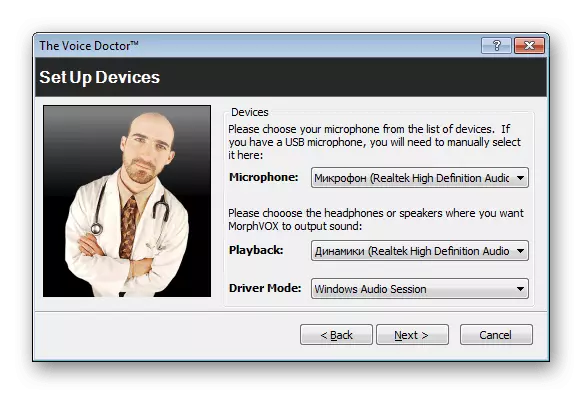

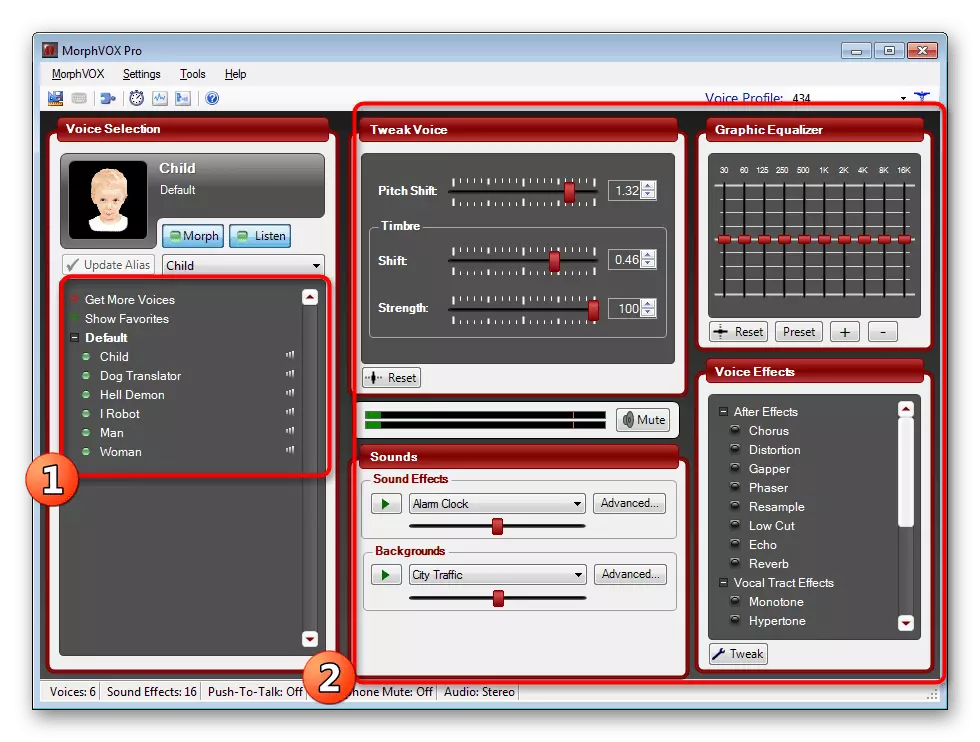

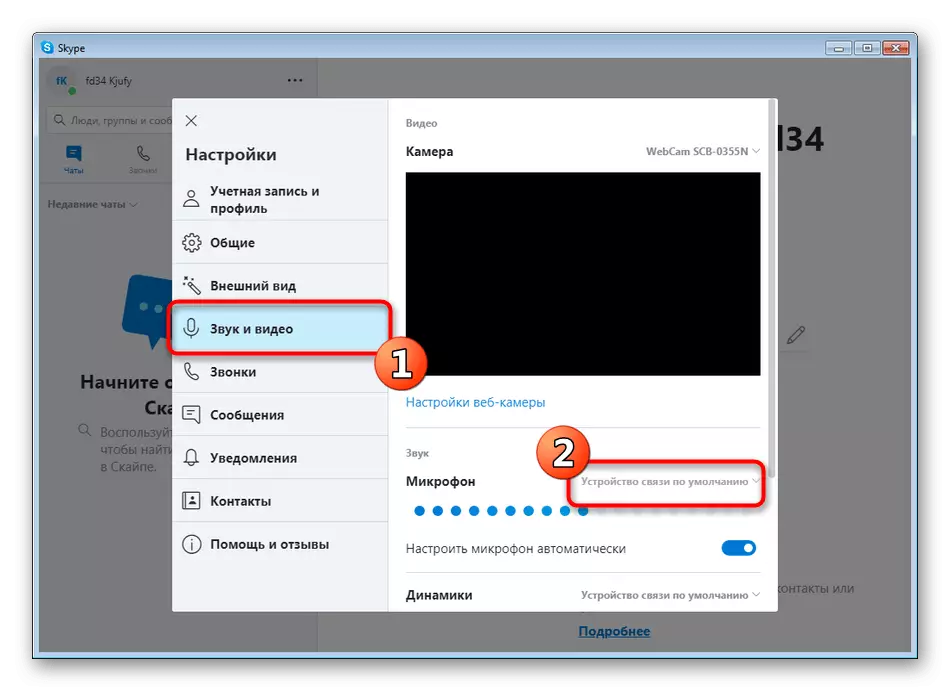
Азыр Интернетте дагы көптөгөн көптөгөн программалар бар, сизге үнүн өзгөрүп турган үндү өзгөртө аласыз. Биз алардын бардыгын бөлүп салган жокпуз, анткени бүгүнкү күндө сиз окуган ушул варианттарга жакын болгон аракеттер үчүн бардыгын бөлүп салган жокпуз. Эгерде сиз башка программаларда иштөөгө кызыкдар болсоңуз, анда биз сизге төмөнкү шилтемени чыкылдатып, биздин веб-сайттан атайын баяндама колдонууну кеңеш бериңиз.
Кененирээк маалымат: Skype'те үндү өзгөртүү үчүн программалар
